一键ghost还原,小猪教您如何用一键GHOST备份及还原系统
- 时间:2018年05月16日 07:41:47 来源:魔法猪系统重装大师官网 人气:9945
ghost一键恢复是一款系统备份与还原软件,支持将ghost备份镜像还原到C盘,从而达到系统重装的目的。很多人并不知道怎么使用ghost一键还原,其实使用方法非常简单,下面,小编给大伙展示一键GHOST备份及还原系统。
电脑使用时间久了,系统c盘会堆积很多文件,导致系统运行速度变慢,又不敢随意删除文件,不然会造成一些系统文件丢失。这时候大家可以一键还原系统来解决问题,那么如何一键还原系统?下面,小编给大家讲解一键GHOST备份及还原系统的操作步骤。
如何用一键GHOST备份及还原系统
下载一键GHOST (OneKey GHOST)。
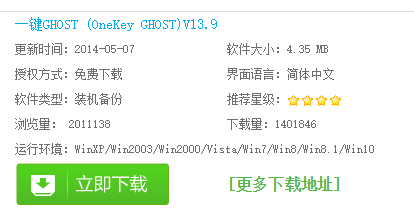
电脑还原载图1
打开一键ghost备份工具,点击“备份分区”,映像备份路径自动生成,选择要备份的分区,比如C盘,确定

还原系统载图2
弹出提示对话框,点击是立即重启

电脑还原载图3
开始执行系统备份操作,等待完成
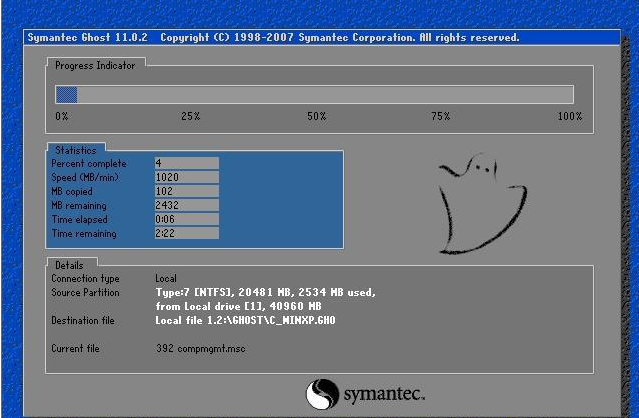
GHOST载图4
操作完成自动重启,打开备份目录,下图中的GHO文件就是系统备份文件
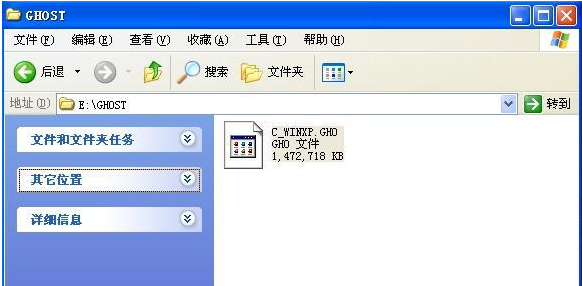
GHOST载图5
如果要恢复还原系统,则打开一键ghost,选择GHO文件,点击“还原分区”,确定即可
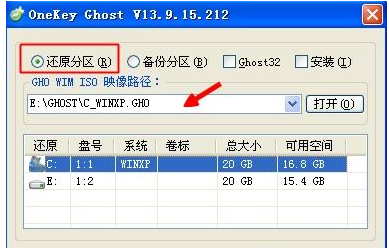
电脑还原载图6
以上就是一键GHOST备份及还原系统的操作流程了。在系统出现故障时就能恢复还原到正常的状态。









